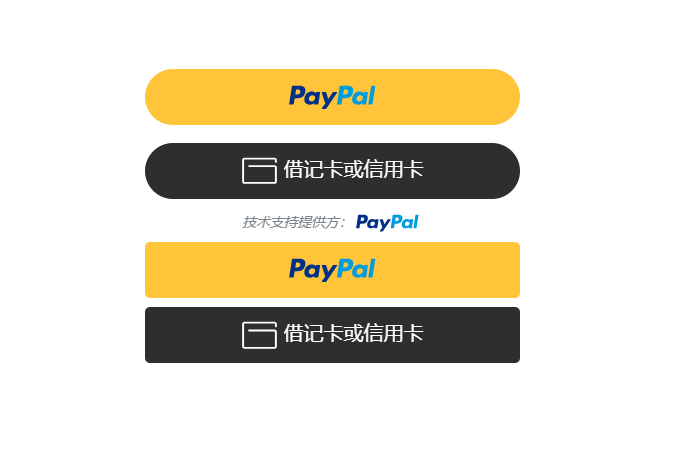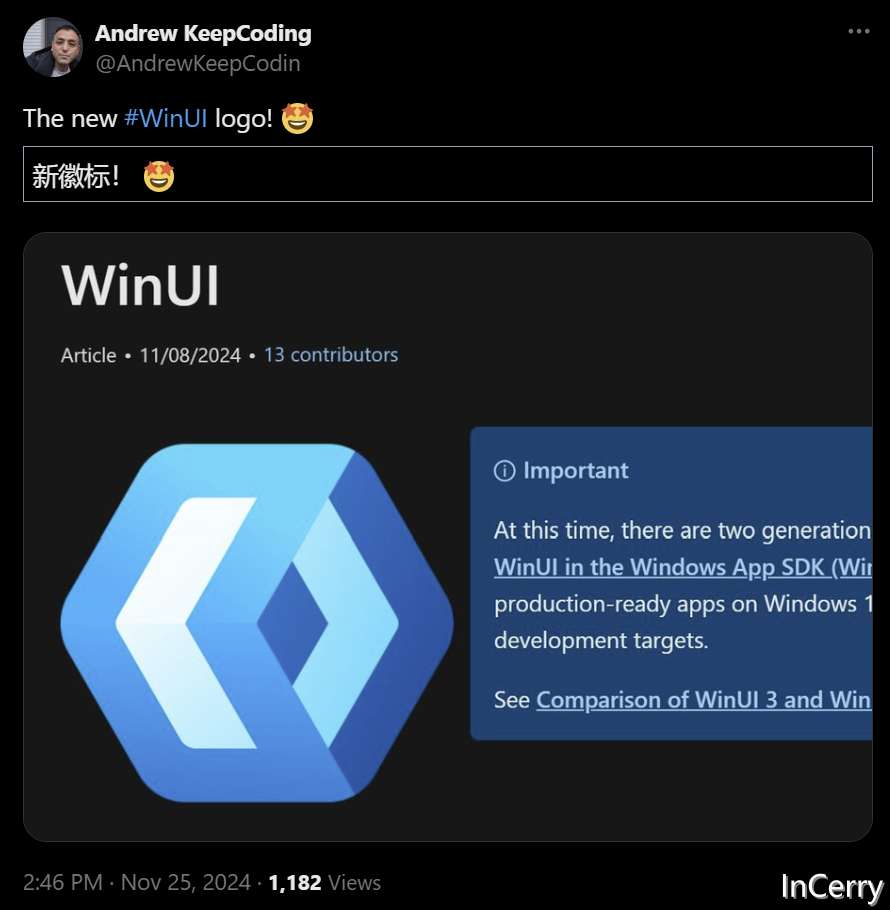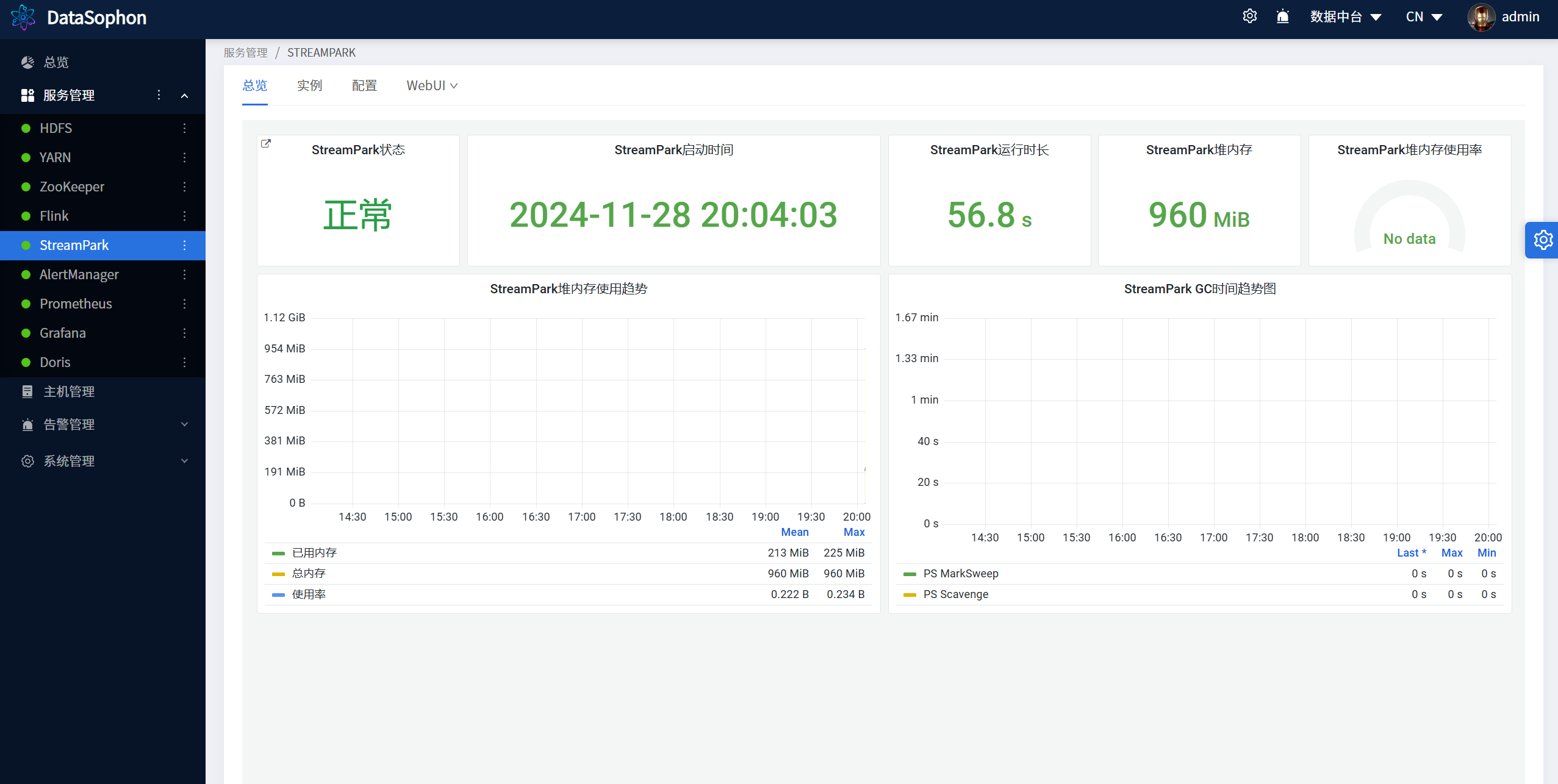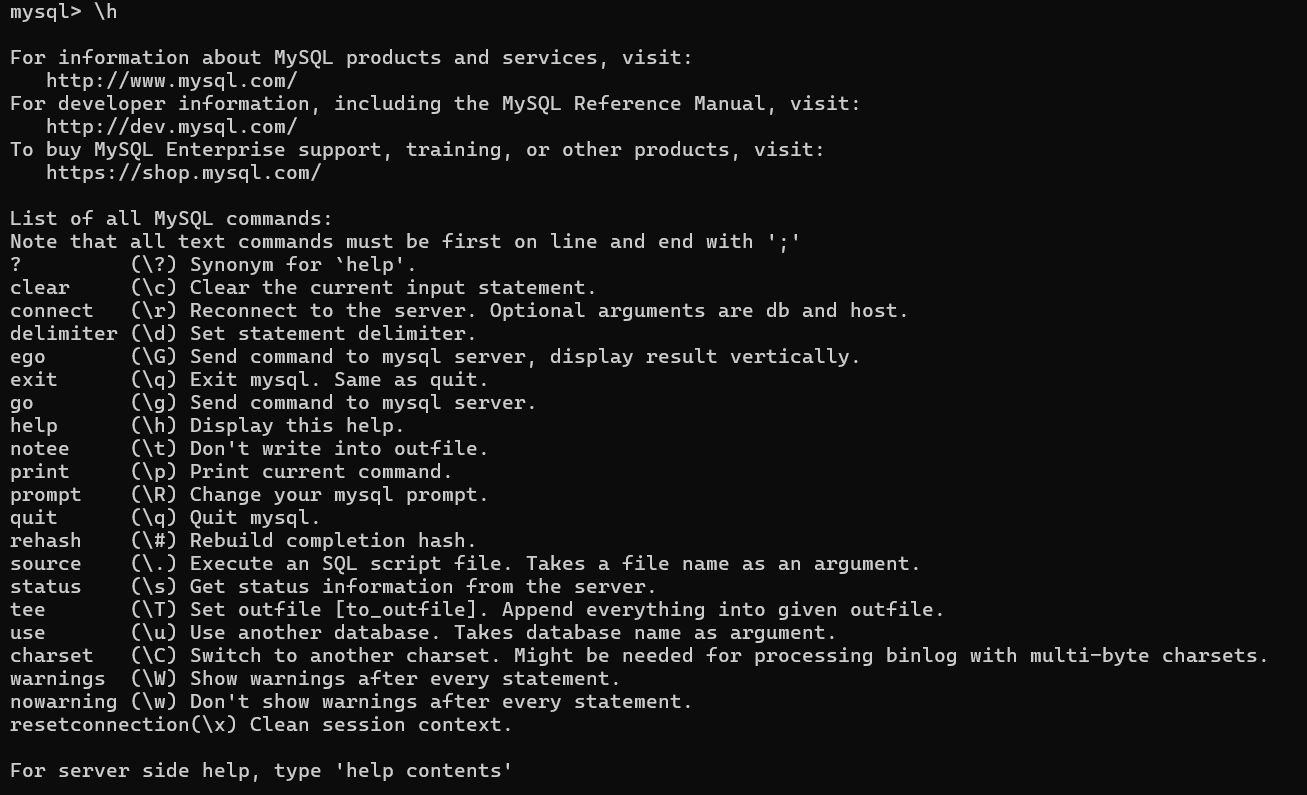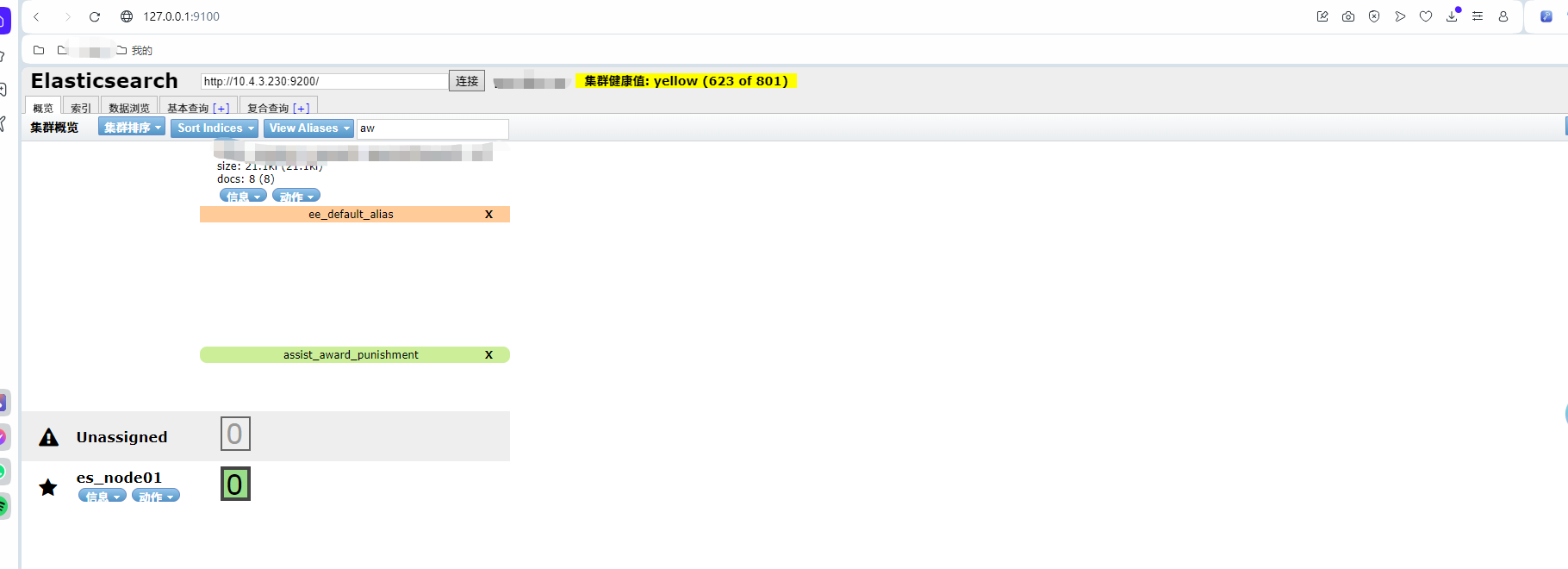VScode 配置
C++ 环境配置
-
下载
vscode。 -
下载
MinGW。 -
将下载的
MinGW解压到D盘根目录下。 -
搜索环境变量,打开
“高级 / 环境变量”。 -
在
Path中新建路径D:\x86_64-8.1.0-release-posix-seh-rt_v6-rev0\mingw64\bin。 -
检查
g++环境是否配置完成。打开命令提示符输入g++。 -
下载
vscode汉化和C++插件。 -
随便写一个代码调试运行。使用
G++生成...(GCD/LLDB)。 -
出现
Warning弹窗,点继续运行。 -
在当前目录下出现
launch.json。编辑该文件。输入:{// 使用 IntelliSense 了解相关属性。 // 悬停以查看现有属性的描述。// 欲了解更多信息,请访问: https://go.microsoft.com/fwlink/?linkid=830387"version": "0.2.0","configurations": [{"name": "g++.exe - 生成和调试活动文件","type": "cppdbg","request": "launch","program":"C:\\Windows\\System32\\cmd.exe","args": ["/c","${fileDirname}/${fileBasenameNoExtension}.exe","&","pause"],"stopAtEntry": false,"cwd": "${fileDirname}","environment": [],"externalConsole": true, // 修改此项为true,运行时可以弹出console终端"MIMode": "gdb","miDebuggerPath": "D:\\x86_64-8.1.0-release-posix-seh-rt_v6-rev0\\mingw64\\bin\\gdb.exe","setupCommands": [{"description": "为 gdb 启用整齐打印","text": "-enable-pretty-printing","ignoreFailures": true}],"preLaunchTask": "C/C++: g++.exe 生成活动文件"}] }配置完成。
其他配置
background-cover插件:支持背景配置、透明背景等。Ctrl + Shift + P后输入background cover start可以修改背景。Material Icon Theme插件:修改图标。Material Theme插件:修改主题。Polacode插件:代码截图。输入Ctrl + Shift + P,输入Polacode后,将需要截图的代码复制到右侧页面,再点击拍摄按钮。Sort lines插件:在输入文件中选中需要排序部分,Ctrl Shift P + sort即可。data preview插件:在输入文件中Ctrl Shift P + data preview,在右侧可以看到图表格式的preview。